
MailCat (総合 63667位) ※2025/02/18時点
価格 : 600円
App Store 評価 :

1.4 (評価数 : 7)
カテゴリー | 教育/学習 (アプリケーション) |
バージョン | 1.5.9 |
App Store
更新日 | 2022/09/15 |
開発者 | Seimitsusakufu LLC |
対応機種 | iPhone(iOS 12.0以降)、iPad(iPadOS 12.0以降)、iPod touch(iOS 12.0以降)、Apple Vision(visionOS 1.0以降) |
対応言語 |  日本語 日本語  英語 英語 |
サイズ | 4.2MB |
情報取得日 | 2025/02/18 |
| 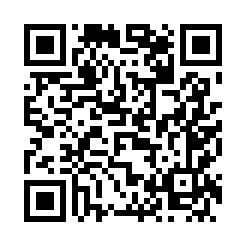
|
(評価数)
10
-
-
-
-
5
-
-
-
-
0
評価数(左、棒グラフ)、総合順位(右、折れ線グラフ)
7
7
7
7
7
7
7
7
7
7
7
7
7
7
7
7
7
7
7
7
2/9
2/10
2/11
2/12
2/13
2/14
2/15
2/16
2/17
2/18
(順位)
63.5K
-
-
-
-
63.6K
-
-
-
-
63.7K
|
※画像をクリックすると拡大します。
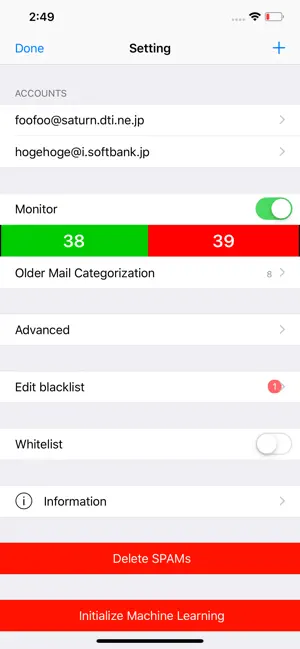
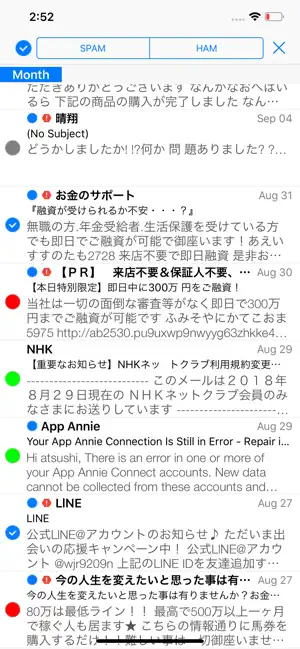
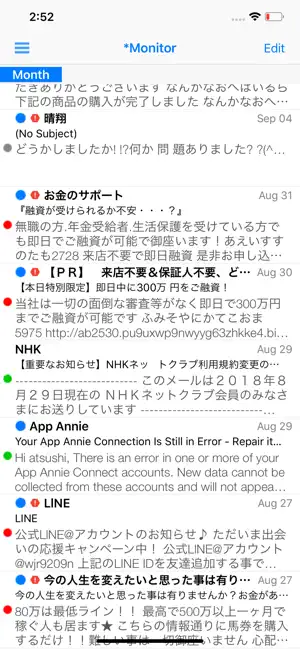
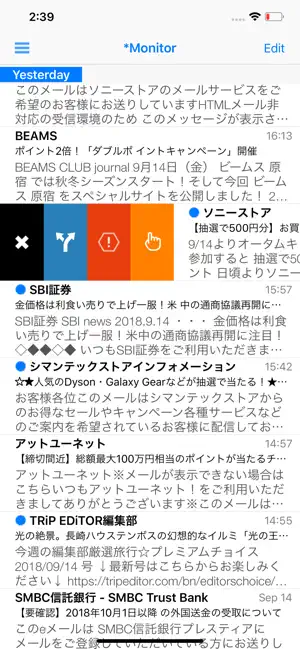

概要
■概要
MailCatは、機械学習により生成した迷惑フィルタを使用し、迷惑メールをフィルタリングし、送信者アドレス、件名を指定した迷惑メールフィルタリングと他のメールボックスへの振り分けもサポートします。
メールの送信機能はなく、IMAP のみをサポートします。POP/SMS/MMSはサポートしません。
■IMAPサーバーへの接続法
ログイン名(ユーザー名)としてメールアドレス、パスワードを入力して、接続ボタンをタップします。
ログイン名がメールアドレスでない場合は、詳細設定画面に移動して、ログイン名とパスワードを入力します。
ezwebメールについてはIMAP メールのみをサポートしています。リアルタイム受信(Exchangeメール)はサポートしません。
ezwebメールのIMAP サーバーである imap.ezweb.ne.jp へ接続するためのユーザー名とパスワードは、SMSメールで配信されるものを使用します。
■基本的使用法
○メール一覧のプル・ダウンまたはナビゲーションバーの長押しで新規メッセージのダウンロード、スパムフィルタリングを行う
○メッセージ一覧の最後尾で画面のプッシュ・アップにより既存メッセージのダウンロード、スパムフィルタリングを行う。
○ナビゲーションバーのスワイプ•タップによるメールボックス切替え(クィックビューリストに登録されているメール ボックス)
○ナビゲーションバー上のツールバーによるメッセージの移動、削除、未読処理
○ナビゲーションバーのスワイプ•タップによるメッセージ表示の切替え
○スワイプによるメールアドレスのブラックリスト、スパムデータへの追加
○ナビゲーションバーのタップ/スワイプによるアカウント切替え
○タブ・バーをタップによる画面移動
4種類のルール(送信者メールアドレス、件名、メッセージ本文、複合ルール)をそれぞれ別の画面で管理する。
■迷惑メール対策
MailCatは機械学習によりスパムフィルタを作成します。
次の手順によりスパムフィルタを作成します。
1. 監視モニタで編集ボタンをタップ。編集モードになる。
2. 編集モードで迷惑メールと思われるセルをタップして、複数選択。
3. コマンドバーに迷惑、正常ボタンが表示されているので、迷惑ボタンをタップ
4. 次に同じ要領で、正常メールを選択し、正常ボタンをタップ
5. "Pull down to Refresh"またはナビゲーションバーを長押しすると、学習が始まり、スパムフィルタが作成される。
6. 1~5を繰り返すとスパムフィルタがだんだん賢くなる。
7. 迷惑メールを16個、正常メールを16個学習させた後に、MailCatは受信メッセージをフィルタリングし始める。
8. MailCatの判断結果に間違いがあるかどうかを監視モニタで目視確認。
9. 間違いある場合は、1~4の方法で間違いを修正。
10. 修正後に"Pull down to Refresh"またはナビゲーションバーを長押しすると、再学習がはじまり、より賢いスパムフィルタが作成される。
以上の処理を繰り返し、学習データが迷惑、正常を合わせて200を超えるころから、実用的なスパムフィルタが生成され、新規受信メッセージから迷惑メールが消えます。
迷惑メールは、迷惑メールボックスに移動します。
■メールルール
分類先のメールボックスにルールを指定することで、メールを分類できる。ルールは、差出人、件名、本文、またそれらの複合条件において指定できる。ルールを作成するためには、メールボックス一覧でナビゲーションバーの編集ボタンをタップする。選択メニューからルールを選択すると、ルール編集モードになる。ルール編集モードに入り、分類先のメールボックスを選択すると、最初に差出人メールアドレス一覧が表示される。
タブ・バーをタップをタップして、件名、本文、複合条件一覧へ移動する。
■その他の使用法
サポートページを参照してください。
http://www.seimitsusakufu.com/iOS/mailapps/ja/support.html
■サポート
MailCatについてのご質問は、次のメールアドレスにてお願いいたします。
support_seimitsu@jcom.home.ne.jp
レビュー
- 買わないで! 課金しても使い物にならない!
騙されるな❗️
- わからない まず、設定が出来ない。
ユーザー名に自分のアドレス入れるんでしょうか?
もっと素人にも、分かる説明してください。
- 学習してスパム対策 Email(i)にスパムが大量に来る様になり、何か無いかと思い探したらこのアプリを見つけました。
説明が足りない部分はありますが、ググれば説明のサイトが出てきます。
それを見ながらなら、きちんと対策ができると思います。
メールをこれで学習させながら、スパム対策をしていくと言うアプリなので最初は戸惑うかもしれませんね。
私も今のところ使えています。
早くきちんとアプリ自体が日本語にちゃんと対応して欲しいのと、説明が分かり辛い所にあるのでマイナス2です。
これからかなり期待してます。
やり方としては、監視と言う所で開いて、編集と言うボタンがあるので、そこから迷惑メールか、正常メールか自分で分けて学習させると言う感じです。
一覧に戻る ※タイトルロゴをクリックしても戻れます。

